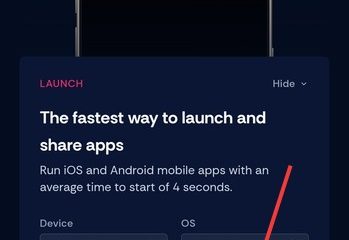で電源に接続されている場合にのみ、この PC への投影をオンまたはオフにする方法Windows 11 では、電源に接続されている場合のみ“.
サポートされている他のデバイスからのコンテンツを Windows マシンでワイヤレスで表示したい場合は、ミラーリングを有効にして、これらのデバイスは、Windows 11 PC に投影できます。
ワイヤレス ディスプレイ アプリを使用すると、電話、PC、または Android デバイスを PC の画面に投影またはミラーリングし、キーボード、マウスを使用して制御できます。 、およびその他のデバイス。
デバイスが Windows に投影できるようにする一方で、デバイスが PC を検出できるようにするタイミングを制御することもできます。
電源に接続されている場合にのみ、この PC への投影をオンまたはオフにする方法Windows 11 の電源
上記のように、PC が電源に接続されている場合にのみ投影用に PC を検出できるように、オンまたはオフにすることができます。
以下はその方法です。
Windows 11 には、その設定の大部分を集中管理する場所があります。システム構成から新しいユーザーの作成、Windows の更新まで、すべて [ システム設定] ペインから実行できます。
システム設定にアクセスするには、 Windows キーを使用できます。 + i ショートカットを使用するか、下の画像に示すように Start==> Settings をクリックします:

または、検索ボックスを使用することもできますタスクバーをクリックして、設定を検索します。次に、選択して開きます。
Windows の [設定] ペインは次の画像のようになります。 Windows 設定 アプリで、左側の システム をクリックします。
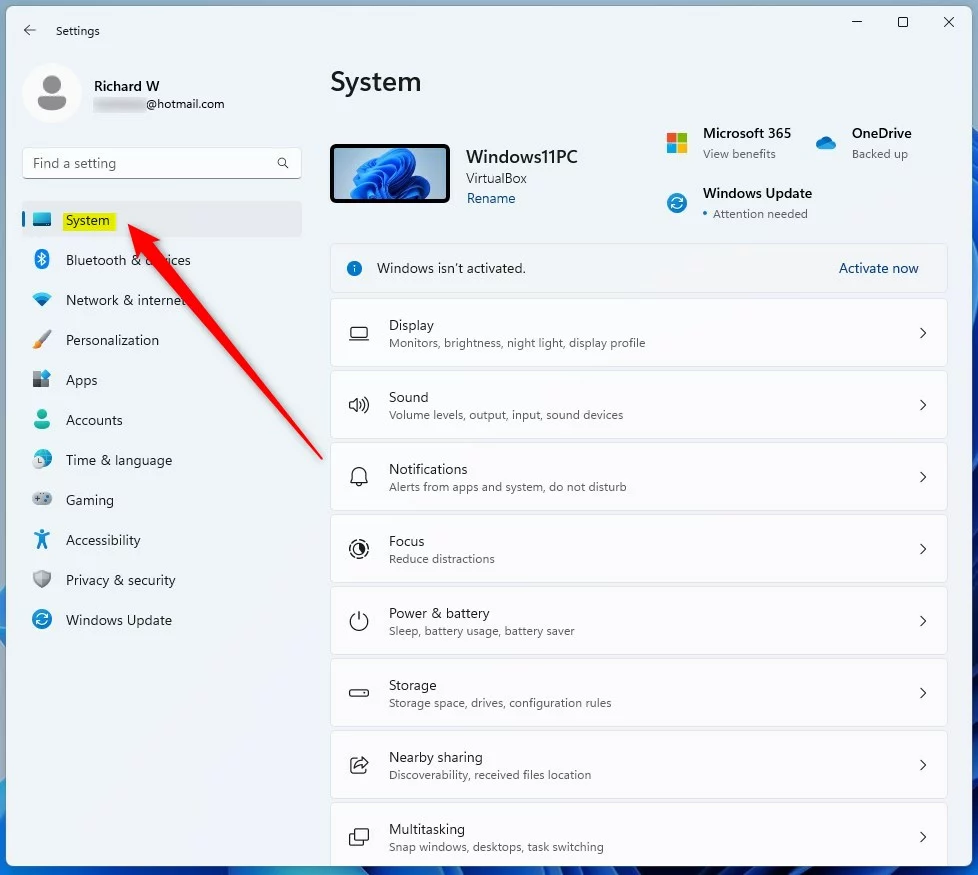
右側で、[この PC に投影中] タイルを選択して展開します。
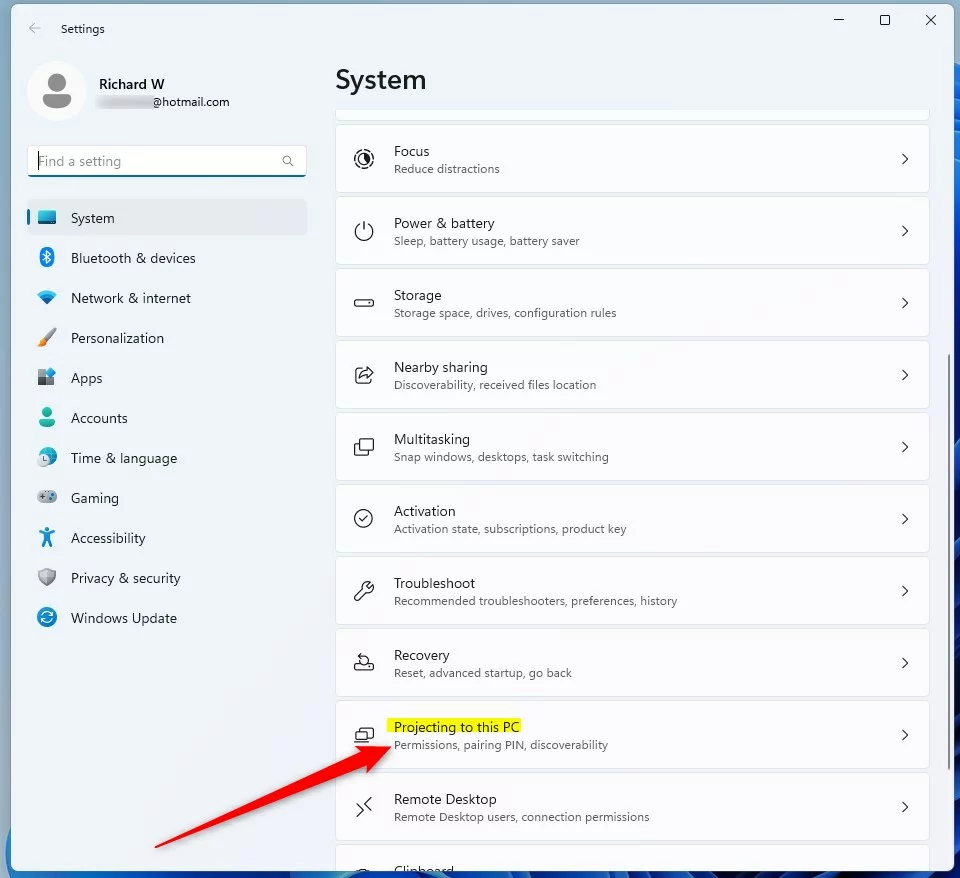
[システム-> この PC への投影] 設定パネルで、[この PC は、電源に接続されている場合にのみ投影のために検出されます] のボタンを切り替えます。
無効にするには、ボタンを オフ の位置に切り替えます。
この設定を有効にすると、接続されている場合にのみ Windows が検出可能になります。電源に影響します。バッテリーで実行すると、検出されなくなります。
これで十分です!
結論:
この投稿では、その方法を説明しました。 Windows 11 で「この PC は、電源に接続されている場合にのみ投影のために検出されます」を有効または無効にします。.